Microsoft hat die Einstellung seiner Mail- und Kalender-App für das vierte Quartal 2024 angekündigt. Doch mittlerweile hat das Unternehmen reagiert und rudert zurück. Was neu wird und welche App-Variante nun trotzdem nutzbar ist, zeigt dieser Artikel.
Alte Outlook-App doch weiterhin nutzbar?
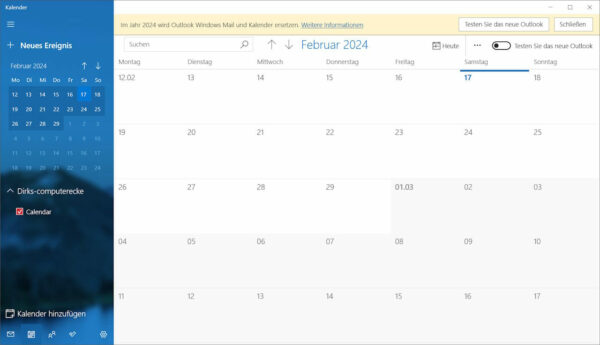
Microsoft hat den Übergang von der etablierten UWP-basierten Mail- und Kalender-App zu einer aktualisierten, Outlook-basierten Anwendung bis Ende dieses Jahres angekündigt. Diese modernisierte Version bringt zahlreiche Neuerungen mit sich, darunter Werbung im Posteingang, eine web-basierte Schnittstelle, die Weiterleitung von Nutzerdaten an Dritte, sowie fortschrittliche Funktionen wie das Anpinnen von Nachrichten, Einsatz des Copilots und vieles mehr.
Aufgrund der zurückhaltenden Annahme durch die Nutzer begann Microsoft, Anwender der traditionellen UWP-App mittels eines Pop-Ups automatisch auf die neue Outlook-App umzustellen, wobei die essenzielle Funktion, die KW im Windows Kalender anzeigen zu lassen, erhalten blieb.
Nach diesem automatischen Wechsel bemerkten einige Anwender das Fehlen der Option, von der neuen zurück zur altbekannten UWP-Version zu wechseln, was schnell zu Unzufriedenheit führte. Microsoft hat auf das Feedback der Community gehört und die Möglichkeit, zwischen der neuen Outlook-App und der altbewährten UWP Mail-App unter Windows 10 und 11 zu wechseln, wieder eingeführt. Diese Entscheidung kommt nach einer Welle von Kritik an der neuen Outlook-App, die in der Version Windows 11 ab 23H2 als Standard-Mailprogramm vorinstalliert ist.
Interessanterweise gestattet Microsoft nun die simultane Installation beider Anwendungen, wodurch Nutzer direkt die Unterschiede feststellen können, einschließlich der langsameren Ladezeiten, grafischen Fehler und der Werbeeinblendungen in der neuen App – Aspekte, die in der alten Version fehlen.
Die jüngste Welle der Kritik an der neuen Outlook-App wurde in unserem neuesten Video detailliert dargestellt, in dem wir Probleme hinsichtlich der App-Qualität, wie Ladezeiten und Darstellungsfehler, sowie Datenschutzbedenken bei der Verwendung des neuen Outlook erörtern.
Tipp: Noch smarteres Zeitmanagement mit diesen Windows-Kalender-Features
Effizientes Zeitmanagement erfordert die Kenntnis spezifischer Funktionen des Windows-Kalenders. Das Aktivieren der Wochennummern bietet einen schnellen Überblick über die Jahresplanung. Doch das sind nicht die einzigen Features.
Synchronisation mit externen Kalendern
Für die Integration externer Kalender in den Windows Kalender ist es notwendig, das entsprechende Google- oder Outlook-Konto hinzuzufügen. Dies geschieht über die Einstellungen, indem man zum Abschnitt „Konten“ navigiert und dort die Option „Konto hinzufügen“ wählt.
Nach erfolgreicher Authentifizierung werden die Kalenderdaten synchronisiert, was eine zentrale Verwaltung aller Termine ermöglicht.
Abkürzungen dank Tastenkombinationen
Durch das Drücken von „Ctrl + N“ wird direkt ein neues Ereignis angelegt, eine schnelle Methode, um ohne Umwege Termine zu erfassen. Darüber hinaus ermöglicht „Ctrl + 2“ den Wechsel zur Wochenansicht, was einen umfassenden Überblick über alle anstehenden Termine einer Woche bietet.
Die Tagesansicht lässt sich durch „Ctrl + 1“ aufrufen, ideal für die Fokussierung auf die Aufgaben des aktuellen Tages. Mit „Ctrl + F“ kann in der Kalender-Applikation nach spezifischen Ereignissen gesucht werden, was das Finden von Terminen in einem vollen Kalender erleichtert.
Für eine monatliche Perspektive sorgt „Ctrl + 3“, indem es die Monatsansicht aktiviert und somit eine langfristige Planung unterstützt.
Automation von Terminserien
Um Terminserien einzurichten, wählt man beim Erstellen eines neuen Termins die Option „Serie“ aus. Anschließend lässt sich die Frequenz der Wiederholung festlegen, ob täglich, wöchentlich, monatlich oder jährlich. Dies reduziert den Aufwand für die Eingabe regelmäßiger Verpflichtungen.